UiPath简介
一、RPA是什么?
RPA(Robotic Process Automation)是软件机器人,是基于计算机操作系统的工作桌面,自动识别、完成预先设定的工作流程
UiPath即RPA中的一种
二、UiPath构成
-
设计器(studio)
使用过程记录器、拖放小部件和最佳实践模板,用户可以使用高度直观的工具(而不是代码)实现自动化。
-
机器人(robot) :
前台机器人(Attended):通过前台用户的触发与监督执行,实现局部自动化功能。局限:不支持锁屏与windows 计划任务。
后台机器人(Unattended):利用无人值守自动化以批处理模式运行大量后台事务,高效,全自动。支持前台触发、锁屏运行、Win计划任务。
-
管理器(Orchestrator):
许可,部署,管理和监控: 支持多租户、用户权限和许可管理、集中日志记录、报告、审计和监控工具、远程控制、集中调度、队列,机器人工作负载管理和资产管理的企业体系结构服务器平台。
三、Studio安装及使用
开发人员使用studio进行流程开发。
-
studio安装激活
在uipath官网进行下载安装包,安装包分为企业版和社区版
- 社区版:选择社区版安装包直接安装,激活页面选择社区版激活即可
- 企业版:安装之后进行激活,激活分为手动激活和自动激活;在没有网络情况下选择手动激活,反之自动激活。
-
studio界面介绍
当打开uipath界面显示如下图所示:
注意:机器人企业框架后面会详细介绍。
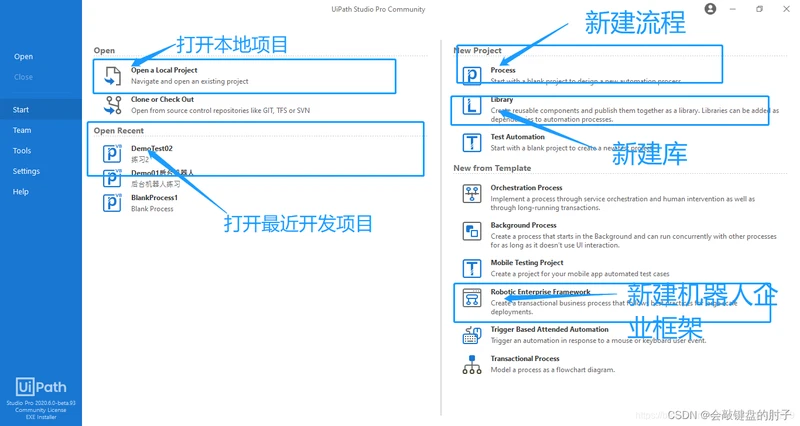
当我们新建一个流程之后,就可以进行程序的编写了,开发页面如下
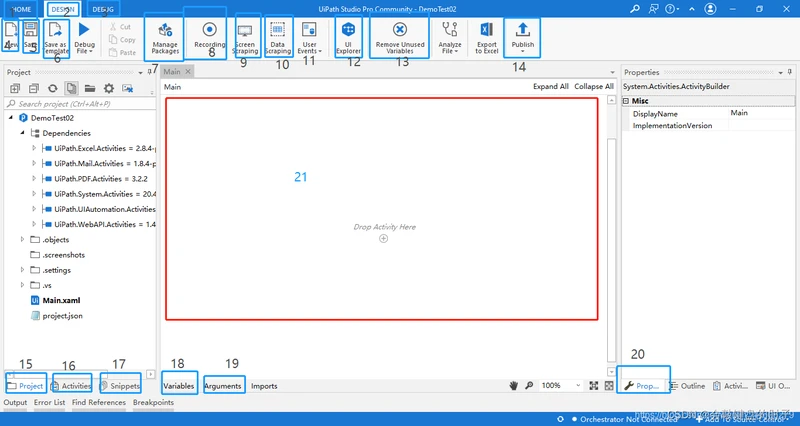
-
点击返回主页,即刚开始打开uipath的界面
-
在编写流程时就是此模式
-
编写流程完成后点击此处,开始调试程序
-
新建一个流程
-
保存
-
保存为模板,可重复使用
-
管理项目所使用的依赖包,可以修改依赖包的版本信息,增删依赖包等
-
录制器,可以开启之后把所有人工操作录制为流程,稍加修改即可使用
-
屏幕数据抓取
-
表格数据抓取,多用于网页的表格内数据抓取
-
检测用户的事件,例如鼠标点击,键盘输入等
-
元素探测器,与页面,应用等的交互,定位元素时候使用
-
删除未使用的变量
-
发布,程序开发完成后,打包上传到OC或者本地
-
项目文件结构
-
uipath根据依赖显示可使用的活动
-
可使用的代码片段
-
流程中的变量
-
流程中的参数
-
选择活动的属性
-
编写流程位置
-
UiPath数据类型
数据类型很多,这里主要介绍经常用到的一些数据类型。
-
UiPath.Core.GenericValue(通用类型):一般用来存储不确定是何种数据类型的,或者需要转化成其他数据类型的数据。
-
System.Data.DataTable:读取Excel表,csv文件,或者使用uiath的数据抓取等,会根据表头和里面的数据存储为此数据类型
-
System.String :文本数据类型,使用较多
-
System.Int32 :整数数据类型,使用较多
-
System.Data.DataRow:数据行数据类型,从datatable中拿出一行,即此数据类型
-
System.Object:对象数据类型
-
System.Exception:异常数据类型,获取流程异常存储在此变量
-
studio控件介绍
如下图所示,一个流程中的一个控件
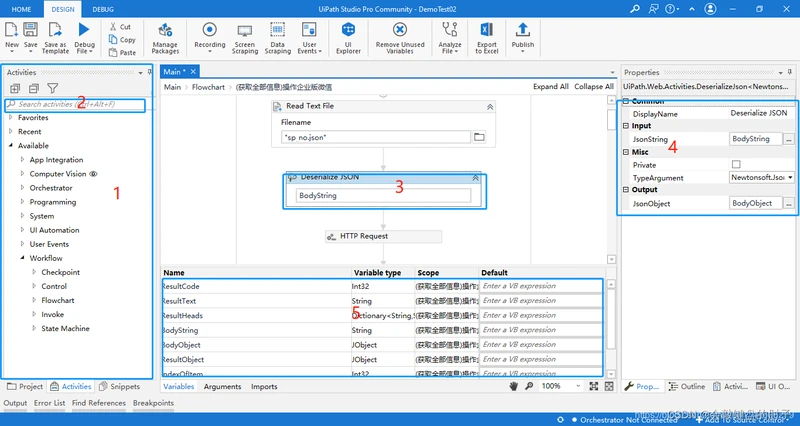
-
在上图1位置是所有活动所在的位置,我们只需要将需要的活动控件拉到上图3位置即可
-
在上图2位置可直接搜索我们需要的控件
-
当我们选择到我们需要的控件的时候在上图4位置即可设置活动控件的属性,包括输入输出参数等
-
最后,我们设置属性等所创建的变量会在上图5的位置显示处来,在这里可以设置数据类型,默认值,范围。
-
每个活动控件的输入输出参数,设置属性各不相同,具体可参考官方文档(https://docs.uipath.com/)
四、 Robot安装及使用
-
社区版
在安装studio的时候会自动安装robot,所以社区版一般不需要单独robot。
由于版本更新,现在的是机器人助手,详细页面如下:

-
企业版
企业版robot安装激活和studio安装激活一致,不过通过企业版robot的license激活的studio无法编写流程
